Как на ютубе включить детский режим на компьютере
Обновлено: 06.07.2024
Вы можете пойти на YouTube, чтобы чему-то научиться, посмеяться, послушать музыку и посмотреть некоторые материалы, которыми вы наслаждались много лет назад. Но, многие из нас знают, что недавние споры доказали, YouTube также имеет контент, который не подходит для детей.
Опасности YouTube
Логан Пол, популярный пользователь YouTube с более чем 15 миллионами подписчиков на свой канал, находится в некотором отчаяние после публикации видео на YouTube, которое, как оказалось, показывает тело, висящее на дереве. Логан был в японском лесу, известном своим высоким уровнем самоубийств.
Пол продолжал извиняться несколько раз за загрузку видео, и YouTube в конечном итоге удалил его со своего сайта. Но прежде чем он был снят, другие люди скопировали его, и он все еще был доступен.
Его действия идут на фоне ряда жалоб на службу за якобы неспособность защитить детей. В ноябре YouTube удалил более 150 000 видеороликов со своего сайта и отключили комментарии более чем на 625 000 видеороликов после того, как следователи обнаружили, что они нацеливают детей. И в некоторых случаях комментарии были заполнены предполагаемыми детьми-хищниками.
YouTube также подтвердил в то время, что он удалил рекламу из примерно 2 миллионов видеороликов, в которых контент был неприемлемым для детей.
Неудивительно, что эти выводы и другие причины заставляют родителей задавать вопрос о том, разрешено ли их детям получать доступ к YouTube в его нынешнем виде.
Что вы должны делать
Если вы в конечном итоге решите, что хотите, чтобы ваши дети обращались к YouTube, но хотели бы ограничить их, от того, что могут видеть ваши дети, первым шагом должно настроить включение ограниченного режима сайта, который может эффективно использоваться в качестве родительского контроля. Но прежде чем вы оставите ребенка перед YouTube, считая, что «Безопасный режим» сделает всю работу за вас, помните, что это не точная настройка и частично зависит от пользователей, которые помещают контент, который может быть неприемлем для детей, и модераторы, пропускающие указанный контент сквозь пальцы.
Поэтому не забудьте поговорить со своими детьми о том, что они не должны смотреть, поскольку это может не полностью защитить ваших детей от контента для взрослых. Вот как установить родительский контроль YouTube.
Браузерный родительский контроль
2. Нажмите на значок своего профиля в правом верхнем углу.
3. Нажмите «Безопасный режим» в меню.
4. Включите режим ограниченного доступа.
5. Закройте окно. YouTube выглядит так, как будто он обновляется после этого последнего шага, но вы все равно увидите тот же контент, что и до того, как вы включили режим ограничения.
6. Повторно откройте YouTube и проверьте, что вы включили режим ограниченного доступа, нажав на значок своего профиля и найдите этот параметр, он должен быть помечен как «Вкл».
Процесс настройки на мобильных устройствах
Поскольку многие пользователи YouTube также просматривают видеоконтент на мобильных устройствах, таких как смартфоны iPhone и Android, вы должны знать, что изменение настроек в браузере не повлияет на вашу учетную запись в другом месте. Фактически, вам нужно включить «Безопасный режим» на любом компьютере, на котором вы хотите фильтровать контент для взрослых.
Посмотрите, как это сделать в мобильном приложении YouTube:
1. Откройте приложение YouTube и войдите в него.
2. Нажмите значок своего профиля, чтобы войти в свою учетную запись. Вы увидите его в правом верхнем углу экрана. Это будет ваш значок учетной записи YouTube.
3. Выберите «Настройки». Здесь вы увидите множество вариантов для изменения ваших возможностей YouTube. Но для наших целей нужны настройки «Безопасного режима».
4. Нажмите Фильтр с ограниченным режимом. Там есть настройка, которую мы хотим включить. Как только вы переключите ползунок, вы попадете на простую страницу, чтобы настроить фильтр.
6. Потяните вниз список видео, чтобы обновить фид.
Теперь вы просматриваете контент, прошедший фильтрацию через ограниченный режим!
Такую опцию считают полезной, так как с ее помощью ребенка защищают от просмотра видеоматериалов негативного содержания. Чтобы использовать данное дополнение, предлагаем узнать, как установить родительский контроль на ютубе.
Особенности функции
Как известно, на платформе содержится достаточное количество видеоматериала, не подходящего для просмотра детьми. Несовершеннолетний пользователь способен просмотреть ролик случайно, получив психологическую нагрузку. Включив на компьютере родительский контроль в ютубе, вы будете уверены, что подобные ситуации малышу не угрожают.
К сожалению, любая попытка перекрыть доступ к малоприятным видеосюжетам может оказаться недостаточно результативной.
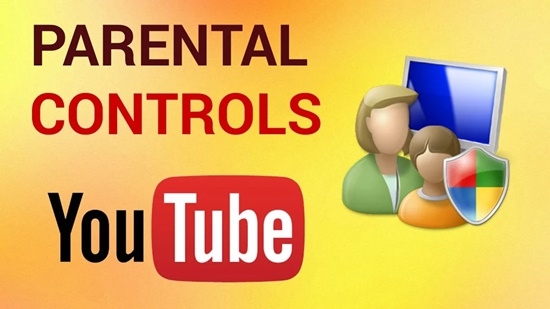
Недобросовестные блогеры порой публикуют небезопасные ролики, а модераторы разрешают выкладывать данный контент.
Как установить ограничения
Существует ряд способов, как установить родительский контроль на YouTube.
Справедливо заметить, что это скорее отсечение негативных видеоматериалов. Оно не гарантирует стопроцентную защиту от нежелательных видео, весь материал, опубликованный на хостинге, не контролирует.
Надежнее всего блокировать негативный ютуб – закрыть его. Это вселит уверенность, что ребенок не увидит ничего плохого. Но если ищете варианты, как сделать родительский контроль на ютубе, дадим некоторые рекомендации, зависящие от того, через какую платформу осуществляется просмотр.
Закрываем доступ на персональном компьютере
Чтобы установить родительский контроль в YouTube на ПК, используют любой из веб-браузеров. Рассмотрим пример алгоритма для обозревателя Яндекс.
Итак, как убрать весь негатив из интернета? Действуем следующим образом:
В случае, если видеосюжеты не отфильтровались, выполните очистку браузерного кэша и войдите в учетную запись повторно.
Настройка безопасного режима таким способом разрешена пользователям, прошедшим на видеохостинговой платформе процесс регистрации.
Настройка ограничений через мобильное приложение
Современные дети пользуются смартфонами постоянно, поэтому не будет лишним узнать, как включить родительский контроль на ютубе на Андроиде.
Подобные действия можно выполнить даже при отсутствующей учетной записи.
Чтобы установить родительский контроль в ютубе на телефоне Андроид, совершаем следующие манипуляции:
- выполняем вход в мобильное приложение, кликаем по профильной иконке;
- в открывшемся перечне выбираем раздел «настройки», входим в него;
- жмем вкладку «общие»;
- выполняем прокрутку списка вниз, выбираем пункт «безопасный режим», передвигаем тумблер на отметку «вкл.».
Повторно входим в приложение, перед этим перегрузив его из фонового режима. Кроме того, чтобы активировать родительский контроль в YouTube на Android, можно использовать расширения безопасности, предусмотренные в Хром и Mozilla Firefox.
Есть еще один несложный вариант, как установить родительский контроль, если стоит ютуб – загрузите приложение, позволяющее отслеживать любую активность вашего ребенка.
С помощью такой функции вы сможете постоянно контролировать малыша и принимать своевременные меры, чтобы не позволить ему просматривать видеоматериалы, предназначенные для взрослых зрителей.
YouTube, популярнейший в мире сайт обмена видео, может стать кошмаром для родителей, особенно если у вас любопытные дети. Как родитель, вы играете роль полицейского интернет-трафика. К сожалению, Интернет – это шоссе с 50 миллионами полос. Для YouTube нет V-чипа, как для телевидения, но есть несколько вещей, которые вы можете сделать, чтобы ваши дети были немного защищены.
Нет никаких гарантий, что эти меры предосторожности не позволят взрослому контенту попасть на глаза ваших детей, но сделать что-то лучше, чем ничего.

Вот некоторые родительские элементы управления Google, которые вы можете установить для YouTube.
Включите ограниченный режим YouTube
Ограниченный режим является частью текущего предложения по родительскому контролю YouTube. Ограниченный режим пытается отфильтровать результаты поиска на YouTube так, чтобы найденный контент был приемлем для возраста ребёнка. Это также препятствует тому, чтобы ваш ребенок просматривал материалы, которые были помечены как неприемлемые сообществом YouTube или были отмечены для зрелой аудитории создателем контента.
Ограниченный режим предназначен для ограничения доступа к содержимому явно непристойного характера. YouTube не дает никаких гарантий, что он эффективен на 100 процентов.
Чтобы включить ограниченный режим YouTube:
- Войдите в YouTube и откройте домашний экран.
- Нажмите свой аватар (или пустой значок, если вы не добавили изображение в свою учетную запись) в правом верхнем углу экрана.
- Выберите Безопасный режим: откл. в нижней части меню.
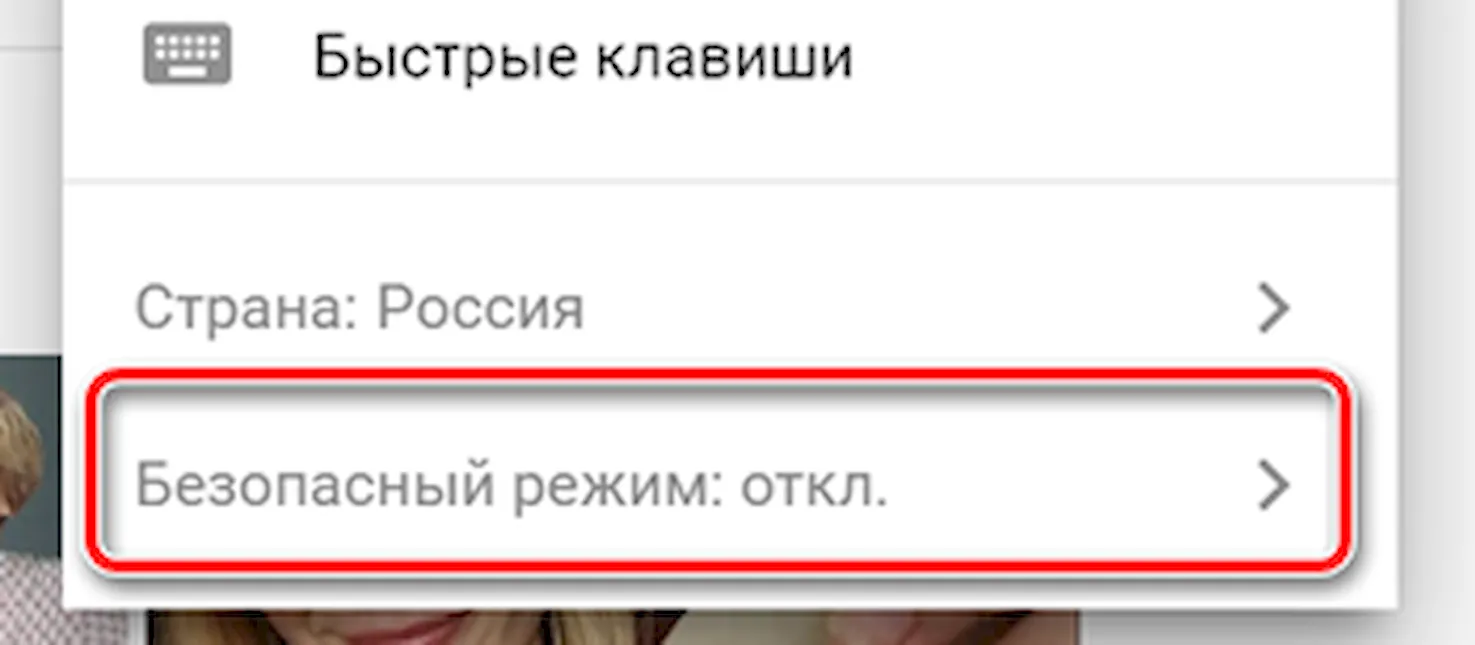
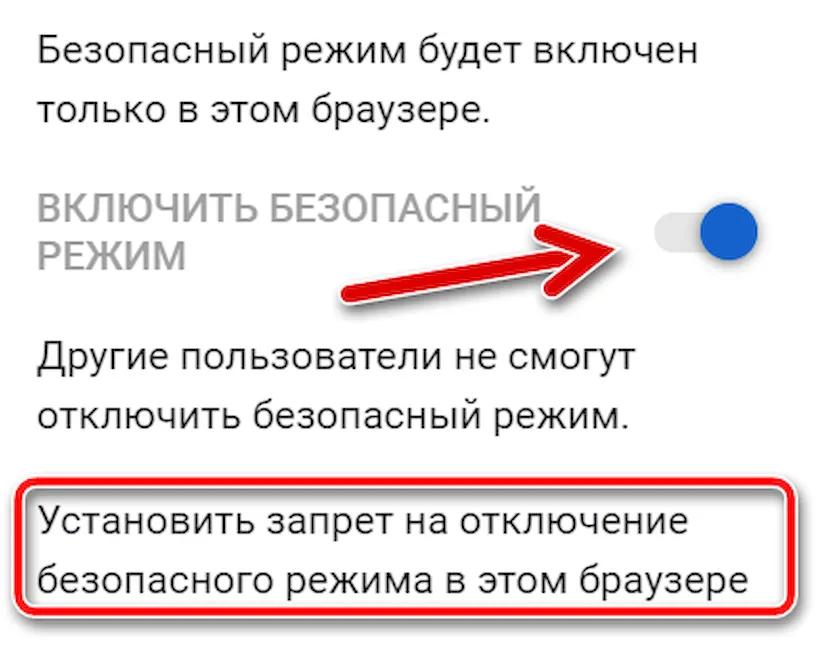
Вам нужно повторить этот процесс для всех остальных веб-браузеров, которые установлены на вашем компьютере.
Включите безопасный режим YouTube на мобильном устройстве
Безопасный режим доступен в большинстве мобильных приложений YouTube. Проверьте область настроек мобильного приложения, чтобы увидеть это вариант.
Процесс включение безопасного режима похож на мобильных устройствах:
- Откройте мобильное приложение YouTube и войдите в свою учетную запись.
- Нажмите на изображение своего профиля в правом верхнем углу экрана.
- Выберите Настройки.
- Нажмите «Фильтр в безопасном режиме», чтобы включить эту функцию.
- Нажмите x в верхней части экрана, чтобы закрыть экран и подтвердить изменение настроек.
Безопасный режим YouTube отсеивает контент, который не подходит для детей, но вы не должны полностью на него полагаться.

Что такое родительский контроль в Ютубе
Функция родительского контроля позволяет активировать безопасный режим просмотра видео, который отсеивает негативный и неприемлемый для детей контент, оставляя разрешенные модерацией для просмотра детьми записи.
Администрация сайта с недавнего времени ужесточила контроль за публикациями и распространении неприемлемого для несовершеннолетних контента. Выпускающих такие ролики блогеров принуждают ставить отметку 18+, в противном случае такая отметка может ставиться администрацией после модерации самостоятельно, без согласования с блогером. В результате при помощи такой фильтрации и еще нескольких критериев, алгоритм отбирает ролики, запрещенные к показу детям. При включении Родительского контроля данные фильтры срабатывают, и весь взрослый контент исчезает, из ленты и рекомендаций.
Как включить родительский контроль в Youtube
Включить данную функцию можно с любого устройства, поддерживающего возможность просмотр сайта.
На компьютер
На Windows
Если ваше устройство поддерживает операционную систему Виндовс, повторите следующие действия:

- авторизуйтесь в свой учетной записи Google;
- нажмите на свой аватар и выберите раздел «Настройки». Пролистайте страницу вниз и найдите несколько параметров, среди которых будет и кнопка «Безопасный режим»;
- нажмите на нее и выберите «включить», нажмите «сохранить».
Теперь в вашей ленте будет отображаться только одобренный алгоритмами материал до момента, пока вы не отключите его.
Для Mac
На телефон
Многих родителей интересует, как можно скачать ютуб детский на Андроид или IOs, так как дети часто берут родительский телефон посмотреть мультики, а детки постарше уже могут иметь и собственный девайс. Каждому родителю хочется оградить свое чадо от негативного воздействия информации в интернете, поэтому разработчики включили возможность фильтрации нежелательного контента и в мобильных приложениях.
На Андроид
Для включения фильтрации поиска на мобильном телефон или планшете с операционной системой Android, повторите следующие действия:
- авторизуйтесь в своей учетной записи;
- нажмите на свой аватар и откройте список функций для своей страницы;
- выберите пункт «Настройки», затем «Безопасный режим»;
- перетащите ползунок в режим «Включен».
Обновите страницу и проверьте, работает ли фильтрация поиска, забив в поисковую строку несколько недопустимых, по-вашему мнению, выражений или тем.
На iPhone

Читайте также:

